Indien gebruik wordt gemaakt van internetbankieren, kunnen bankafschriften elektronisch worden ingelezen. Met de module Verwerking bankmutaties kun je deze bankmutaties automatisch in de Minox administratie laten verwerken.
NB.: De oude versie van verwerking bankmutaties is sinds mei 2024 alleen nog beschikbaar voor administraties die ten tijde van de update gebruik maakten van deze versie. Ook voor deze administraties wordt deze versie echter uiteindelijk uitgefaseerd.
We verwachten in het 4e kwartaal 2024 informatie over wanneer de oude versie van verwerking bankmutaties in zijn geheel verdwijnt.
Als je naar de nieuwe versie van verwerking bankmutaties bent gegaan, kun je ook niet meer terug.
Zie voor meer informatie over de nieuwe standaard: Verwerking Bankmutaties (nieuw)
Nadat je de bankmutaties hebt opgehaald, kun je in de klantomgeving van internetbankieren de gegevens exporteren naar een bestand op de harde schijf van de computer. Dit exportbestand kan vervolgens door Minox worden ingelezen. ( Je kunt het beste een CAMT bestand bij de bank downloaden. Een MT940 is ook mogelijk, maar de CAMT is een versie van hetzelfde bestand dat qua structuur beter aansluit bij andere software, zoals boekhoudpakketten)
Tevens kun je in Minox een automatische bankenkoppeling maken via Bizcuit om de bankmutaties automatisch door Minox te laten downloaden naar de module Verwerking Bankmutaties. Hiervoor koppel je de administratie in Minox met Bizcuit. Klik hier voor verdere informatie over deze koppeling en zie deze Quick Guide voor het verder inrichten van deze koppeling.
Het verwerken van deze bankmutaties bestaat uit 4 stappen:
-
Het inlezen van het bestand met bankmutaties, wat je met via internetbankieren heeft klaargezet. (N.B.: Indien u een automatische bankenkoppeling heeft, hoef je geen bestand in te lezen. De mutaties worden automatisch door Minox gedownload)
-
Op basis van de bankmutaties doet het programma met behulp van een herkenningsprocedure een voorstel tot verwerking van de bankmutaties in de administratie.
-
Vervolgens kun je wijzigingen in het voorstel aanbrengen.
-
De bankmutaties worden definitief verwerkt. De dagafschrift-informatie wordt tezamen met eventuele ingebrachte wijzigingen verwerkt in de administratie.
Met de optie Herkenningsteksten kun je teksten of nummers, die in een betalingskenmerk kunnen voorkomen, koppelen aan een debiteuren-, crediteuren- of grootboekrekeningnummer.
|
Instructievideo |
Instellingen
In Taken | Verwerking bankmutaties zijn er twee verschillende soorten instellingen. De instellingen voor het voorstel en de instellingen voor de herkenning en verwerking.
Deze zijn te benaderen via Onderhoud | Algemeen | Verwerking Bankmutaties.
We bespreken eerst de instellingen in het tabblad Instellingen:
Boekstuknummer
Een van de volgende opties kan worden gekozen:
|
: |
Het laatst gebruikte boekstuknummer uit het bankboek wordt vermeld in Onderhoud | Algemeen | Dagboeken. Dat nummer kan worden overgenomen in de bankmutatie in het veld Boekstuknummer. |
|
: |
Iedere bankmutatie bevat in het veld Boekstuknummer het nummer dat hier wordt ingetoetst. |
Volgorde
Een van de volgende opties kan worden gekozen:
|
: |
De volgorde van het bankbestand wordt gehanteerd. In deze volgorde levert de bank de mutaties aan. |
|
: |
De mutaties worden gesorteerd op valutadatum. |
Subadministratie
Dit is de omschrijving zoals die in de mutatie van het bankboek zal worden vermeld in het geval van de subadministratie (debiteuren of crediteuren). Een van de volgende opties kan worden gekozen:
|
: |
De zoeknaam van de debiteur of crediteur zoals die is vermeld in de basisgegevens van Minox wordt overgenomen in de omschrijving van de bankmutatie. |
|
: |
De omschrijving zoals die in het bankbestand voorkomt, wordt overgenomen in het veld Omschrijving van de bankmutatie. |
|
: |
De naam zoals die in het bankbestand voorkomt bij "tegenrekening", wordt overgenomen in het veld Omschrijving van de bankmutatie. |
|
: |
Er kan handmatig een tekst worden ingevoerd. Deze tekst wordt opgenomen in het veld Omschrijving van iedere bankmutatie. |
Grootboek
Dit is de omschrijving zoals die in de mutatie van het bankboek zal worden vermeld in het geval van een grootboekrekening. Een van de volgende opties kan worden gekozen:
|
: |
De omschrijving zoals die in het bankbestand voorkomt, wordt overgenomen in het veld Omschrijving van de bankmutatie. |
|
: |
De naam zoals die in het bankbestand voorkomt bij "tegenrekening", wordt overgenomen in het veld Omschrijving van de bankmutatie. |
|
: |
Er kan handmatig een tekst worden ingevoerd. Deze tekst wordt opgenomen in het veld Omschrijving van iedere bankmutatie. |
|
OK De ingegeven selecties zijn akkoord en de tab Voorstel wordt geopend. |
|
Annuleren Het programma Verwerking bankmutaties wordt afgesloten. |
Instellingen Herkenning en verwerking
Naast de instellingen voor het voorstel in het tabblad Instellingen zijn er nog extra instellingen voor de verwerking van het gecontroleerde voorstel. Deze instellingen zijn te vinden via de knop Instellingen in de knoppenbalk.
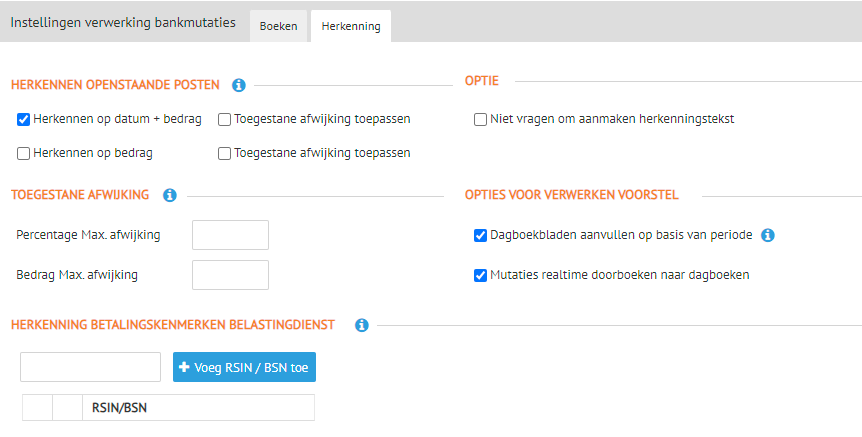
Herkennen op openstaande posten:
De herkenning van de mutaties op basis van openstaande posten in de administratie kan op basis van alleen het bedrag, of op basis van het bedrag in combinatie met de datum worden uitgevoerd. In beide gevallen kan de toegestane afwijking naar keuze worden toegepast, of geen afwijkingen worden toegestaan.
Toegestane afwijking:
Deze kan zowel in bedragen als in percentages worden opgegeven en worden alleen toegepast indien aangevinkt bij “herkennen openstaande posten”.
Optie:
Niet vragen om herkenningstekst: indien deze optie is aangevinkt wordt er na het aanpassen/aanvullen van een bankmutatie niet gevraagd of er een herkenningstekst moet worden aangemaakt.
Opties voor verwerken voorstel:
- Dagboekbladen aanvullen op basis van periode: Indien NIET aangevinkt wordt er voor ieder voorstel een nieuw dagboekblad aangemaakt, ongeacht de periode van de mutaties en of er voor deze periode al een dagboekblad bestaat. Indien aangevinkt worden de mutaties, indien er voor de periode van de mutaties al een dagboekblad bestaat, toegevoegd aan het bestaande dagboekblad. Indien er voor deze periode nog geen dagboekblad bestaat wordt deze aangemaakt.
- Bij Bevestigen boeking automatisch IBAN nummer invullen bij Debiteur/Crediteur : Indien aangevinkt wordt zodra de boeking is bevestigd of verwerkt het IBAN ook opgeslagen bij de stamgegevens van de desbetreffende Debiteur/Crediteur
- Mutaties realtime doorboeken naar dagboeken: Hiermee zet je de nieuwe versie van verwerking bankmutaties aan. Alle bankmutaties die in de administratie binnenkomen worden nu automatisch direct doorgeboekt naar het bankdagboek. In het voorstel verwerking bankmutaties kun je ze natuurlijk nog wel aanpassen/aanvullen waar nodig. Je wijzigingen worden ook meegenomen in het dagboek. Zie Realtime verwerken bankmutaties voor meer informatie over de nieuwe versie van verwerking bankmutaties
Herkenning betalingskenmerken belastingdienst
Stel hier per belastingstroom een (grootboek-)rekening in waar de betalingen en/of ontvangsten naar toe geboekt moeten worden. Dit kan per RSIN/BSN nummer worden opgegeven. Klik op het informatie icoontje bij deze instelling voor meer informatie.
Voorstel
Navigatie
Navigeren door de regels in de tab Voorstel kan met behulp van de pijltoetsen.
|
Je kunt naar de eerste regel van het Voorstel door middel van deze knop. |
|
Je kunt naar de vorige regel door middel van deze knop. |
|
Het huidige record (in dit geval 83) en het totaal aantal records (186) worden automatisch weergegeven. |
|
Je kunt naar de volgende regel door middel van deze knop. |
|
Je kunt naar de laatste regel van het Voorstel door middel van deze knop. |
Indien een knop niet beschikbaar of van toepassing is, wordt deze automatisch lichtgrijs weergegeven.
Knoppen
Met behulp van de knoppen kan er snel en efficiënt worden gewerkt.
Indien een knop niet beschikbaar of van toepassing is, wordt deze automatisch lichtgrijs weergegeven.
Dit is mede afhankelijk van de tab (Voorstel of Details) waarin je je bevindt.
|
Knop |
Omschrijving |
Beschikbaar in Tab |
|---|---|---|
|
|
Aanmaken |
Details |
|
Tussenvoegen |
Details |
|
Opslaan |
Details |
|
Opslaan en nieuwe regel |
Details |
|
Instellingen Hier kun je verschillende opties voor het herkenningsproces instellen.  Gebruik de Informatie knoppen bij de diverse onderdelen voor meer informatie over wat je hier precies kunt instellen |
Voorstel |
|
Annuleren Het annuleren moet daarna definitief herkend worden. |
Details |
|
Verwijderen regel Het verwijderen moet daarna definitief herkend worden. |
Voorstel |
|
Filters Door het instellen van een filter met bijv. de Niet (geheel) herkende regels, is het gemakkelijk om te bekijken welke regels nog bewerkt moeten worden. NB.: Dit filter is een visueel filter, om het overzicht te behouden bij een lange lijst mutaties. Als je niet herkende of niet geheel herkende regels eruit filtert, betekent dit NIET dat deze mutaties niet worden verwerkt als je op “Verwerken” klikt. Als je het voorstel verwerkt terwijl er nog niet (geheel-) herkende mutaties zijn, worden deze op de rekening geboekt die is gedefinieerd voor boekingsverschillen. (onderhoud>algemeen>basisgegevens Administratie: Tabblad Grootboek) |
Voorstel |
|
Afdrukken
|
Voorstel |
|
Verwerken |
Voorstel |
Regels
- Nadat vanuit het tabblad Selectie voor Voorstel is gekozen, verschijnt het tabblad Voorstel op scherm. Er is dan een verwerkingsvoorstel aangemaakt op basis van het geselecteerde bestand.
Aan de hand van een uitgebreide herkenningsprocedure wordt een verwerkingsvoorstel aangemaakt. - Indien de laatste keer dat er gebruik is gemaakt van het programma Verwerking bankmutaties, niet is gekozen voor Verwerken maar voor Sluiten, verschijnt direct dit tabblad op scherm met daarin het laatste betalingsvoorstel.
- Alleen bankmutaties die betrekking hebben op een bank- of gironummer dat is opgegeven bij een van de dagboeken in Onderhoud | Algemeen | Dagboeken, worden in het verwerkingsvoorstel opgenomen.
De procedure, die elke bankmutatie door middel van een aantal controles probeert te herkennen, is als volgt:
|
|
Crediteurenbetalingen die verricht zijn met het onderdeel Automatische betalingen worden direct herkend. Deze posten zullen worden afgeboekt van de grootboekrekening Automatische betalingen die u hebt opgegeven in de tab Grootboek van Onderhoud → Algemeen → Basisgegevens administratie. |
|
|
Debiteurenontvangsten die afkomstig zijn van het onderdeel Incasso worden direct herkend. Deze posten zullen worden afgeboekt van de grootboekrekening Incasso die u hebt opgegeven in de tab Grootboek van Onderhoud → Algemeen → Basisgegevens administratie. |
|
|
Aan de hand van het bank- of gironummer van de tegenpartij, wordt gezocht bij de bank- en gironummers die zijn ingegeven bij de debiteuren en crediteuren. Indien het nummer wordt gevonden, gaat de procedure verder met punt 7 om een factuurnummer te achterhalen. |
|
|
In de omschrijving van de bankmutatie wordt gezocht naar een debiteuren- of crediteurennummer. Indien er een wordt gevonden, gaat de procedure verder met punt 7 om een factuurnummer te achterhalen. |
|
|
In de omschrijving van de bankmutatie wordt gezocht naar een herkenningstekst. Wanneer een tekst wordt gevonden, die verwijst naar een grootboekrekening, dan is daarmee de bankmutatie herkend en stopt de procedure. Wordt een tekst gevonden, die verwijst naar een debiteuren- of crediteurennummer, dan gaat de procedure verder met punt 7 om een factuurnummer te achterhalen. |
|
|
Indien in de omschrijving van de bankmutatie een (factuur)nummer is vermeld, dan wordt het hele openstaande posten-bestand gecontroleerd op aanwezigheid van dat nummer. Indien dit niet lukt, dan wordt de herkenningsprocedure gestopt en is de bankmutatie niet herkend. |
|
|
Nadat is vastgesteld op welke debiteur of crediteur de mutatie betrekking heeft, wordt verder gezocht naar een bijbehorende openstaande post. Dit gebeurt door in de bankmutatie te zoeken naar een opgegeven factuurnummer of factuurnummers. Wordt er geen factuurnummer gevonden, dan blijft het bij een gedeeltelijke herkenning: Status "Niet geheel herkend". |
Het programma is in staat om eventuele verzamelbetalingen te verwerken, mits de factuurnummers, waarop de betaling betrekking heeft in het betalingskenmerk zijn opgenomen. Nadat een eerste factuur is herkend en het betaalde bedrag is groter dan het factuurbedrag dan gaat het programma op zoek naar een volgende factuur, totdat het volledige bedrag is afgeletterd of totdat er geen factuur meer wordt gevonden. In het laatste geval blijft er een onverwerkt bedrag over en zal de bankmutatie als "Niet herkend" worden gemarkeerd.
Wijzigen regel (naar tabblad Details)
|
Bestaande regel wijzigen. Automatisch komt de cursor in de Bewerkingsmodus. (Dit kan ook door op de tab Details te klikken.) |
Zie ook de beschrijving van de knoppen in de knoppenbalk voor nog meer mogelijkheden.
Details
Voorstel gegevens
Bovenin het scherm staat de volgende informatie:
|
Dit is het bankrekeningnummer zoals dat voorkomt in het te verwerken bestand. Het is niet mogelijk om dit nummer aan te passen. Het rekeningnummer dient te zijn ingevuld in één van de dagboeken met de soort Bank in Onderhoud → Algemeen → Dagboeken. Indien er verschillende bankrekeningnummers aanwezig zijn in het bestand dan worden deze regels ook in verschillende dagboeken ingelezen. |
|
Aan de hand van dit bank- of gironummer van de tegenpartij, wordt gezocht bij de bank- en gironummers die zijn ingegeven bij de debiteuren en crediteuren. |
|
Het nummer van het bankafschrift. Dit nummer wordt automatisch door Minox gegenereerd en bestaat uit de dag en de maand van de systeemdatum (bijvoorbeeld 1209 voor 12 september). |
|
Dit is de valutadatum zoals die vermeld is op het bankafschrift. De datum op de boekingsregel mag afwijken van deze valutadatum. |
|
Dit is de omschrijving zoals die vermeld is op het bankafschrift. O.a. aan de hand van deze omschrijving probeert Minox de bankmutatie automatisch in te lezen. |
|
Er zijn drie mogelijkheden:
|
|
Criteria waarop een rekening wordt herkend:
|
|
Mogelijkheden:
|
|
De naam van de tegenpartij. |
|
Afhankelijk van de mutatie (betaling van debiteur of betaling aan crediteur) staat hier een positief of negatief bedrag.
|
|
Het bedrag dat hier staat moet (nog) worden afgeboekt. Als de mutatie correct is afgeboekt, staat hier hetzelfde bedrag als in het veld Bedrag. |
|
Voor het correct verwerken van een bankmutatie moet de rubriek Te verwerken leeg zijn als u de tab Details sluit. Alle bedragen die hier staan, worden tijdens de definitieve verwerking van het verwerkingsvoorstel geboekt op de rekening Boekingsverschillen die u hebt opgegeven in de tab Grootboek van Onderhoud → Algemeen → Basisgegevens administratie. |
Status
De status wordt automatisch door Minox bepaald:
|
: |
Herkend Bankmutaties krijgen de status Herkend als:
|
|
: |
Deels Herkend Bankmutaties krijgen de status Deels herkend als:
NIET herkend Bankmutaties krijgen de status Niet herkend als er geen rekeningnummer en geen openstaande post is gevonden. |
Desgewenst is het mogelijk om hier de status aan te passen. Klik hiervoor op het dropdown-pijltje en selecteer een van de twee andere opties:

Info
In het midden van het scherm staat informatie over o.a. de geselecteerde rekening:
Omschrijving rekeningnr.
Na de ingave van het rekeningnummer op de regel, tref je hier informatie aan:
|
: |
Grootboekrekeningnummer, Omschrijving en Voorstel BTW-code. |
|
: |
Nummer, Naam, Adres en Woonplaats. |
|
: |
Nummer, Naam, Adres en Woonplaats. |
Memo
Indien in de basisgegevens van de rekening het veld "Memo tonen" is aangevinkt, wordt de memotekst automatisch op het scherm getoond.
Omschrijving kostensoort/-plaats
Indien bij een grootboekrekening sprake is van een kostensoort en -plaats, worden hiervan de nummers en omschrijvingen getoond.
Openstaande post info
Ingeval van een debiteur of crediteur wordt hier de informatie weergegeven van de openstaande post.
|
: |
Het factuurnummer van de openstaande post. |
|
: |
De datum waarmee de openstaande post is ingeboekt. |
|
: |
De valutacode van de openstaande post wordt hier vermeld. |
|
: |
Hier staat het factuurbedrag van de oorspronkelijke openstaande post in de boekhoudvaluta (EUR). |
|
: |
Hier staat het reeds betaalde bedrag van de openstaande post in de boekhoudvaluta (EUR). |
|
: |
Hier staat het saldo van de openstaande post in de boekhoudvaluta (EUR). Het veld is leeg indien de post in zijn geheel is betaald. |
|
: |
Indien van toepassing, wordt weergegeven of er sprake is van Kredietbeperking of Betalingskorting. |
|
: |
Bedrag dat na betaling nog openstaat. |
Regel bewerken
Wanneer een bankmutatie geheel of gedeeltelijk is herkend, staan hier de door Minox voorgestelde boeking(en).
Deze boekingsregels kun je aanvullen of wijzigen. De werking van dit gedeelte is identiek aan die van de boekingsprogramma's.
Wanneer een openstaande post niet volledig is betaald, blijft de post openstaan met het restant-bedrag. Als het restant-bedrag afgeboekt mag worden, dient u zelf de noodzakelijke boekingen toe te voegen (Betalingsverschillen / aan Debiteuren).
Verwerken
Bankmutaties verwerken t/m
Hier kun je aangeven tot en met welke datum je de in het voorstel beschikbare mutaties wilt verwerken. Indien je bijvoorbeeld mutaties van 3 maanden in het voorstel hebt staan maar alleen de eerste maand heeft nagekeken en herkend, kies je de laatste dag van deze eerste maand. De mutaties van de andere twee maanden blijven dan in het voorstel staan.
Let op: in tegenstelling tot de NIEUWE versie van het verwerken van bankmutaties ( realtime doorboeken van bankmutaties - Verwerken Bankmutaties Nieuw) kun je hier NIET per selectie verwerken. Dus je kunt NIET alleen de herkende mutaties verwerken. Als je het voorstel verwerkt, wordt alles verwerkt. De enige uitzondering hierop is zoals hierboven beschreven op datum.
Overnemen IBAN
Een van de belangrijkste sleutels voor herkenning van een bankmutatie is het bank/gironummer van de tegenpartij. Dit nummer is uniek en wordt altijd in de bankmutatie vermeld. Wanneer een bankmutatie is herkend, kun je het bank/gironummer automatisch op laten nemen in de stamgegevens van de herkende debiteur of crediteur.